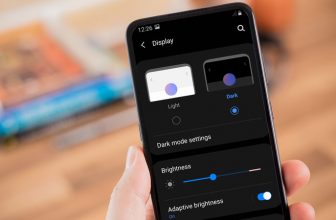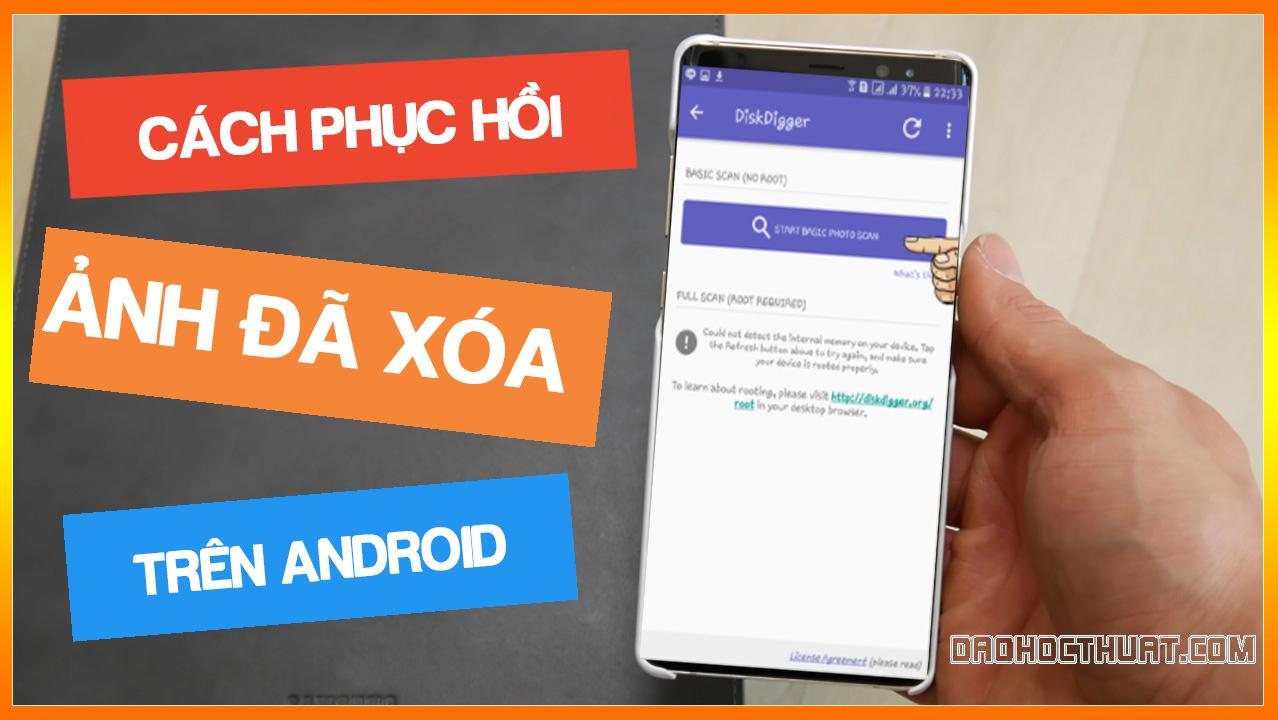Để khắc phục nhiều trường hợp lỗi điện thoại, cần phải khôi phục cài đặt gốc. Tuy nhiên, nhiều người không biết cách tự thực hiện quá trình này và phải mang đến các đơn vị sửa chữa. Hôm nay, mình sẽ hướng dẫn cách reset điện thoại Android của bạn.
Thế nào là khôi phục cài đặt gốc?
Khôi phục cài đặt gốc là một quá trình quan trọng để khôi phục lại toàn bộ cài đặt và dữ liệu của thiết bị về trạng thái như ban đầu khi mua. Quá trình này có thể giúp bạn giải quyết một số vấn đề phần mềm đơn giản hoặc khi người dùng muốn xóa toàn bộ dữ liệu khỏi thiết bị.
Trong quá trình khôi phục cài đặt gốc, hệ thống sẽ xóa toàn bộ dữ liệu và cài đặt hiện tại trên thiết bị. Sau đó, nó sẽ khởi động lại và đưa thiết bị về trạng thái như khi mới mua. Việc này giúp loại bỏ bất kỳ lỗi phần mềm nào có thể gây ra khi sử dụng thiết bị trong một thời gian dài.
Nếu bạn muốn thực hiện khôi phục cài đặt gốc, hãy chắc chắn sao lưu dữ liệu quan trọng trước khi thực hiện quá trình này. Nếu không, toàn bộ dữ liệu trên thiết bị sẽ bị xóa mà không thể khôi phục được. Hơn nữa, nếu bạn đang sử dụng một thiết bị lỗi thì việc khôi phục cài đặt gốc có thể không giải quyết được vấn đề và bạn cần phải tìm kiếm giải pháp khác để sửa chữa thiết bị của mình.
Khi nào cần thực hiện khôi phục cài đặt gốc Android
Khi gặp những vấn đề sau đây với thiết bị Android của bạn, hãy reset điện thoại trước:
- Điện thoại bị xung đột phần mềm hoặc lỗi phần mềm.
- Thiết bị đã sử dụng hết dung lượng bộ nhớ.
- Muốn xóa toàn bộ thông tin trong thiết bị.
- Quên mật khẩu và không thể mở khóa điện thoại. Lưu ý rằng việc reset điện thoại Android là cách giải quyết cuối cùng và sẽ xóa toàn bộ dữ liệu bên trong.
Hướng dẫn cách khôi phục cài đặt gốc cho từng thương hiệu điện thoại Android chi tiết
Dưới đây là hướng dẫn chi tiết về cách khôi phục cài đặt gốc cho các dòng điện thoại Android.
Trước khi bắt đầu, hãy nhớ sao lưu dữ liệu quan trọng trên điện thoại của bạn để tránh mất mát dữ liệu không cần thiết.
Khôi phục cài đặt gốc Samsung
Để khôi phục cài đặt gốc điện thoại Samsung của bạn, bạn có thể thực hiện các bước sau:
Bước 1: Đầu tiên, truy cập vào mục Cài đặt trên điện thoại của bạn.
Bước 2: Tiếp theo, chọn Quản lý chung và sau đó chọn Xóa.
Bước 3: Chọn Khôi phục cài đặt gốc.
Bước 4: Cuối cùng, nhấn Đặt lại thiết bị để hoàn tất quá trình khôi phục cài đặt gốc.
Nếu bạn muốn thực hiện khôi phục cài đặt gốc Samsung bằng phím cứng, bạn có thể làm theo các bước dưới đây:
Hard reset bằng phím cứng:
Bước 1: Tắt nguồn điện thoại của bạn.
Bước 2: Tiếp theo, nhấn và giữ nút nguồn, nút Home và nút tăng âm lượng đồng thời để truy cập vào chế độ recovery.
Bước 3: Chọn Wipe data/factory reset và sau đó chọn Yes.
Bước 4: Cuối cùng, chọn Reboot system now để khởi động lại thiết bị của bạn.
Như vậy, sau khi bạn đã làm theo các bước trên, điện thoại của bạn sẽ được khôi phục cài đặt gốc và trở về trạng thái ban đầu. Hãy nhớ cập nhật lại các ứng dụng và dữ liệu quan trọng trên điện thoại của bạn sau khi hoàn tất quá trình khôi phục cài đặt gốc.
Khôi phục cài đặt gốc Oppo
Để thực hiện việc reset điện thoại Oppo, bạn có thể lựa chọn một trong hai cách sau đây:
Khôi phục từ phần cài đặt:
- Bước 1: Truy cập vào Cài đặt trên thiết bị và chọn Cài đặt bổ sung.
- Bước 2: Chọn Sao lưu và đặt lại.
- Bước 3: Tiếp theo, chọn mục Đặt lại về cài đặt gốc.
- Bước 4: Nhấn Xóa toàn bộ dữ liệu > Chọn Xóa dữ liệu để xác nhận.
Hard reset bằng phím cứng:
- Bước 1: Nhấn giữ phím giảm âm lượng và nút nguồn cùng lúc.
- Bước 2: Chọn ngôn ngữ mà bạn thích.
- Bước 3: Chọn Wipe data.
- Bước 4: Chọn Wipe all data and removable application để xóa tất cả dữ liệu > Nhấn OK.
- Bước 5: Sau khi xóa dữ liệu hoàn tất, nhấn Reboot để khởi động lại điện thoại.
Việc reset điện thoại Oppo như vậy sẽ giúp bạn khôi phục lại thiết bị như mới và giải quyết các vấn đề về phần mềm đang gặp phải. Tuy nhiên, trước khi thực hiện việc reset điện thoại, bạn cần sao lưu toàn bộ dữ liệu quan trọng để tránh mất mát dữ liệu không mong muốn.
Reset điện thoại Xiaomi đơn giản nhất
Để khôi phục cài đặt gốc điện thoại Xiaomi, bạn có thể sử dụng 2 cách sau đây:
Sử dụng phần cài đặt để khôi phục cài đặt gốc:
Bước 1: Mở ứng dụng Cài đặt trên điện thoại của bạn.
Bước 2: Chọn Tài khoản và đồng bộ hóa.
Bước 3: Chọn Google và chọn tài khoản Google của bạn.
Bước 4: Nhấn vào Thêm và chọn Xóa tài khoản để đăng xuất tài khoản Google khỏi thiết bị trước khi khôi phục cài đặt gốc.
Bước 5: Trở lại màn hình chính của Cài đặt, chọn Tài khoản Mi và chọn Đăng xuất. Sau đó, chọn Xóa và giữ nút Xác nhận mật khẩu và nhấn OK.
Bước 6: Tiếp tục quay về Cài đặt, chọn Giới thiệu điện thoại và chọn Đặt lại dữ liệu gốc. Nhấn vào Xóa tất cả dữ liệu để hoàn thành quá trình khôi phục cài đặt gốc.
Sử dụng phím cứng để hard reset:
Bước 1: Tắt nguồn điện thoại.
Bước 2: Nhấn giữ đồng thời phím nguồn + tăng âm lượng.
Bước 3: Thao tác lên/xuống bằng phím cứng âm lượng và nhấn phím nguồn để chọn Wipe data. Sau đó, chọn Wipe all data và Confirm.
Bước 4: Sau khi tải xong giao diện, chọn Back to main menu.
Bước 5: Nhấn Reboot và chọn Reboot system để khởi động lại điện thoại.
Khôi phục cài đặt gốc Huawei
Để khôi phục cài đặt gốc cho điện thoại Huawei, bạn có thể thực hiện các thao tác sau:
Khôi phục từ phần cài đặt:
Bước 1: Mở Cài đặt > Chọn Hệ thống.
Bước 2: Chọn Đặt lại > Đặt lại về dữ liệu gốc.
Bước 3: Chọn Đặt lại điện thoại > Nhấn Đặt lại điện thoại để hoàn tất quá trình.
Hard reset điện thoại Huawei bằng phím cứng:
Bước 1: Tắt nguồn thiết bị.
Bước 2: Nhấn và giữ đồng thời 2 phím nguồn và tăng âm lượng đến khi màn hình hiện ra giao diện tùy chọn.
Bước 3: Chọn Wipe data/factory reset.
Bước 4: Đợi cho quá trình xử lý hoàn tất và chọn Reboot system now. Nếu bạn muốn tránh mất dữ liệu quan trọng, hãy sao lưu dữ liệu trước khi thực hiện thao tác này.
Khôi phục cài đặt gốc Vsmart
Để khôi phục cài đặt gốc cho điện thoại Vsmart, bạn có thể tuân thủ những bước sau đây để thực hiện:
Phương pháp khôi phục từ phần cài đặt:
Bước 1: Truy cập vào mục Cài đặt từ trang chủ.
Bước 2: Chọn tùy chọn Đặt lại > Xóa mọi dữ liệu.
Bước 3: Chọn Đặt lại điện thoại > Xóa mọi thứ.
Nếu bạn muốn thực hiện khôi phục cài đặt gốc bằng phím cứng, bạn có thể làm theo các bước dưới đây:
Phương pháp hard reset bằng phím cứng:
Bước 1: Tắt nguồn thiết bị.
Bước 2: Nhấn giữ nút nguồn và giảm âm lượng cùng lúc cho đến khi màn hình hiện ra nút START.
Bước 3: Sử dụng phím tăng/giảm âm lượng để di chuyển lên/xuống, sau đó chọn Recovery Mode và nhấn nút nguồn để truy cập vào chế độ này. Tại đây, bạn sẽ thấy tùy chọn Wipe data/factory reset.
Bước 4: Chọn Yes để xác nhận việc xóa dữ liệu và đặt lại cài đặt của điện thoại Vsmart. Sau khi hoàn tất, bạn có thể chọn Reboot system now để khởi động lại thiết bị.
Lưu ý khi reset điện thoại Android
Để khôi phục cài đặt gốc Android một cách an toàn và hiệu quả, bạn cần:
- Sạc đầy pin.
- Kết nối mạng.
- Sao lưu dữ liệu trước khi reset để tránh mất dữ liệu.
- Ghi nhớ mật khẩu điện thoại và tài khoản Google để xác thực khi khôi phục.
Lời kết
Trên đây là hướng dẫn chi tiết về cách bạn reset điện thoại Android. Nếu bạn gặp sự cố hoặc lỗi cơ bản trên điện thoại của mình, hãy thử khôi phục cài đặt gốc để khắc phục các vấn đề này. Hy vọng với những thông tin trên, người dùng có thể dễ dàng thực hiện khôi phục cài đặt gốc và khắc phục được các lỗi cơ bản của điện thoại.
[adinserter block="5"]